Google Drive®
Selama ini Google menyediakan situs Google Code sebagai tempat peyimpanan file atau kode script khususnya css dan java script. Situs tersebut menjadi idola para pembuat atau blogger yang ingin menyimpan file berformat css dan java script. Sayangnya, sekarang Google Code tidak bisa dipakai bagi pengguna baru sebab tidak ada fitur atau pilihan untuk upload dan download file. Dengan tidak adanya dua fitur tersebut membuat para pengguna barunya tak bisa berbagi kode skrip. Ditambah lagi menurut informasi dari Google bahwa Google Code akan ditutup mulai Januari 2014. Hal itu tentu menjadi berita tidak baik sebab sudah pasti data-data atau file-file khususnya file css dan java script akan ikut terhapus. Bila semua data file tersebut terhapus maka blog atau situs yang menggunakan file css atau java script yang disimpan di Google Code sebelumnya sudah pasti juga mengalami gangguan di mana beberapa elemen atau fitur seperti widget/gadget tidak berfungsi. Benar-benar hal yang tidak diinginkan oleh semua pembuat dan pengguna kode skrip.
Dibalik kabar kurang bagus tentang Google Code yang sudah tidak bisa digunakan oleh para pengguna baru dan akan dihapus tahun depan, ternyata ada kabar baik di mana Google membuat situs baru bernama Google Drive. Situs ini dibuat untuk menggantikan peran Google Code tapi dengan fungsi yang lebih lengkap. Kelebihan Google Drive dari Google Code antara lain adalah kapasitas 15 GB untuk menyimpan data, bisa menyimpan berbagai jenis file seperti MP3, dokumen, dan sudah pasti kode skrip baik CSS, HTML, dan Java Script, dan lain-lain. Oleh sebab itu, sudah saatnya para pengguna Google Code memindahkan semua data-data yang tersimpan ke Google Drive. Lalu, bagaimana cara menggunakan Google Drive ini khususnya untuk upload file java script? Jawabannya adalah cara menggunakan Google Drive sangat mudah dan berikut ini petunjuk penggunaannya:
Kedua, silakan masukkan alamat email dari Google (Gmail) beserta passwordnya seperti contoh gambar di bawah ini:
Ketiga, saat sudah ada di halaman utama Google Drive, silakan cari tombol atau lambang upload berupa tanda panah ke atas. Klik tombol upload tersebut dan klik tulisan File. Lihat contoh gambar berikut ini:
Bila Anda melakukan cara tersebut di atas dengan teliti dan tepat, hasilnya akan sesuai keinginan Anda alias berfungsi sebagamana mestinya. Nah, demikian cara mudah menggunakan Google Drive dan semoga Anda bisa menggunakannya dengan baik dan benar. Terima kasih untuk Anda yang sudah membaca artikel ini.
Dibalik kabar kurang bagus tentang Google Code yang sudah tidak bisa digunakan oleh para pengguna baru dan akan dihapus tahun depan, ternyata ada kabar baik di mana Google membuat situs baru bernama Google Drive. Situs ini dibuat untuk menggantikan peran Google Code tapi dengan fungsi yang lebih lengkap. Kelebihan Google Drive dari Google Code antara lain adalah kapasitas 15 GB untuk menyimpan data, bisa menyimpan berbagai jenis file seperti MP3, dokumen, dan sudah pasti kode skrip baik CSS, HTML, dan Java Script, dan lain-lain. Oleh sebab itu, sudah saatnya para pengguna Google Code memindahkan semua data-data yang tersimpan ke Google Drive. Lalu, bagaimana cara menggunakan Google Drive ini khususnya untuk upload file java script? Jawabannya adalah cara menggunakan Google Drive sangat mudah dan berikut ini petunjuk penggunaannya:
Langkah-Langkah Menggunakan Google Drive
Pertama, silakan kunjungi situs resmi Google Drive dengan url-nya: www.googledrive.com.Kedua, silakan masukkan alamat email dari Google (Gmail) beserta passwordnya seperti contoh gambar di bawah ini:
Ketiga, saat sudah ada di halaman utama Google Drive, silakan cari tombol atau lambang upload berupa tanda panah ke atas. Klik tombol upload tersebut dan klik tulisan File. Lihat contoh gambar berikut ini:
Keempat, silakan cari file yang akan diupload/diunggah misalnya file java script maka carilah file dengan format .js. Bila sudah menemukan file java script yang ingin diupload, silakan klik tombol Open. Sebagai contoh bisa dilihat pada gambar berikut ini:
Kelima, tunggulah sampai file berhasil diupload ke Google Drive dan bila sudah selesai silakan klik tulisan Berbagi atau Sharing. Perhatikan contoh gambar di bawah ini:
Keenam, akan muncul jendela pop up yang berisi link file yang sudah berhasil diupload dan pengaturan cara berbagi. Silakan copy paste link yang muncul misalnya link file tersebut https://docs.google.com/file/d/0ByzMCaOSV5-2dUNJTHQ3Wl8taEU/edit?usp=sharing maka yang harus dicopy paste adalah 0ByzMCaOSV5-2dUNJTHQ3Wl8taEU dan simpan di notepad komputer Anda. Setelah itu, agar file tersebut bisa dipakai untuk blog atau situs atau dibagikan kepada orang lain, silakan klik tulisan Ubah atau Change. Untuk lebih jelas bisa melihat contoh gambar berikut ini:
Ketujuh, setelah mengklik tulisan Ubah/Change maka akan muncul lagi jendela pop up baru berisi pilihan pengaturan visibilitas file. Silakan pilih atau klik tulisan Publik di Web di bawah tulisan Opsi Visibilitas dan klik Simpan. Lihat contoh gambar di bawah ini:
Kedelapan, bila sudah selesai mengubah setelan berbagi, silakan klik tombol Selesai atau Done dan contoh gambar tombol Selesai itu bisa dilihat kembali pada langkah ketujuh.
Kesembilan atau terakhir, silakan buka kembali notepad tempat menyimpan link file yang sudah Anda upload di Google Drive. Lalu, tambahkan link seperti ini : https://googledrive.com/host/ di depan link file yang Anda simpan itu sehingga menjadi https://googledrive.com/host/0ByzMCaOSV5-2dUNJTHQ3Wl8taEU. Untuk memakainya di blog atau situs Anda harus menambahkan kode pemanggil java skrip berikut ini:
<script type="text/javascript" src=""></script>
<script type="text/javascript" src=""></script>
dan agar berfungsi dengan baik di blog atau situs Anda, silakan masukkan link java script yang sudah ada di bagian scr=" " sehingga menjadi seperti berikut ini:
<script type="text/javascript" src="https://googledrive.com/host/0ByzMCaOSV5-2dUNJTHQ3Wl8taEU"></script>
Bila Anda melakukan cara tersebut di atas dengan teliti dan tepat, hasilnya akan sesuai keinginan Anda alias berfungsi sebagamana mestinya. Nah, demikian cara mudah menggunakan Google Drive dan semoga Anda bisa menggunakannya dengan baik dan benar. Terima kasih untuk Anda yang sudah membaca artikel ini.
Anda sedang membaca artikel tentang
Cara Mudah Menggunakan Google Drive
dan anda bisa menemukan artikel
Cara Mudah Menggunakan Google Drive
ini dengan url
http://oke-reload.blogspot.com/2013/10/cara-mudah-menggunakan-google-drive.html
. Anda boleh menyebarluaskan atau mengcopy artikel
Cara Mudah Menggunakan Google Drive
ini jika memang bermanfaat bagi anda atau teman-teman anda,namun jangan lupa untuk mencantumkan link sumbernya.
Tag :
Tips Blog



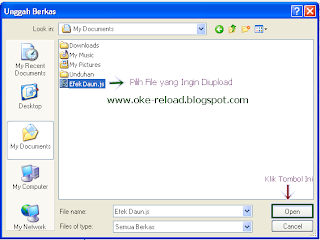




6 komentar
Wah saya ijin pelajari ah sob...! Soalnya saya belum paham betul...
http://beritaislam.mywapblog.com
Kita sama-sama belajar, mas bro.
keren nih tutorialnya gan, sudah loama sebenarnya kenal dengan layanan ini cuma sampai sekarang belum pernah menggunakannya, cuma sekali sih itu saja karena dipaksa google gara-gara mau kirim email filenya kegedean
salam... GD memang salah satu fitur terbaik dari google ya sob
terima kasih sdh berbagi dengan kami semua
Google Drive memang disediakan khusus untuk menyimpan file besar makanya namanya kata drive, mas bro. Semoga lancar saja urusannya.
Harus kita akui kebanyakan produk Google berkualitas nomor 1 karena perusahaan ini salah satu perusahaan terbaik di Amerika bahkan dunia.
6 Komentar untuk "Cara Mudah Menggunakan Google Drive"
Aturan Berkomentar di Blog Ini:
1. Gunakan anonim bila tidak punya akun Google atau blog dan tidak ingin diketahui orang siapa Anda.
2. Gunakan akun Google atau nama dan url blog atau open id jika ingin mendapatkan kunjungan balik.